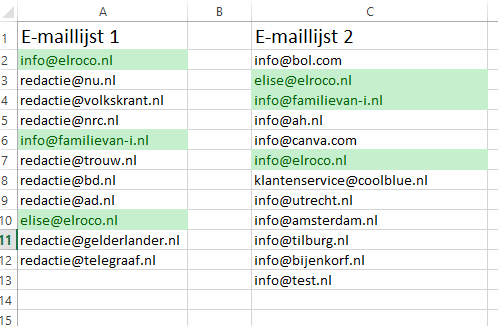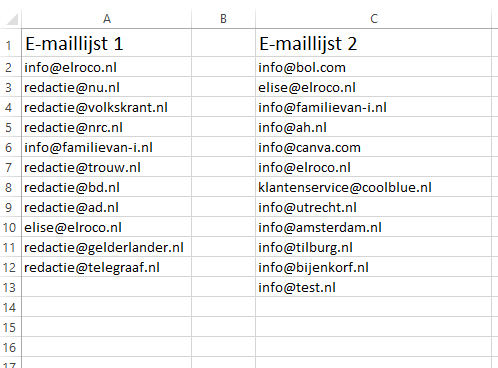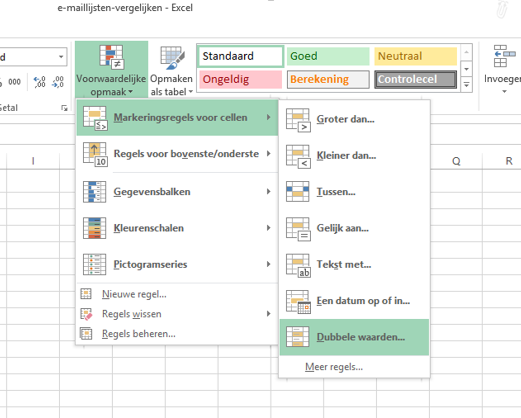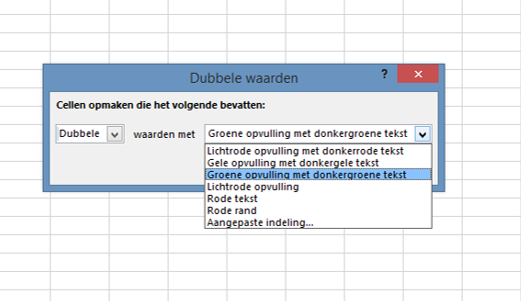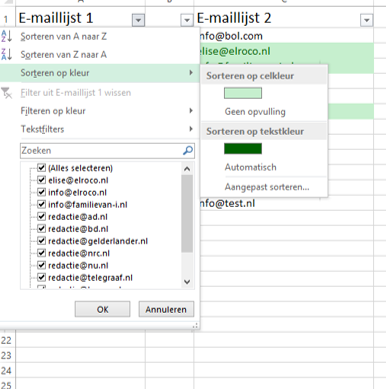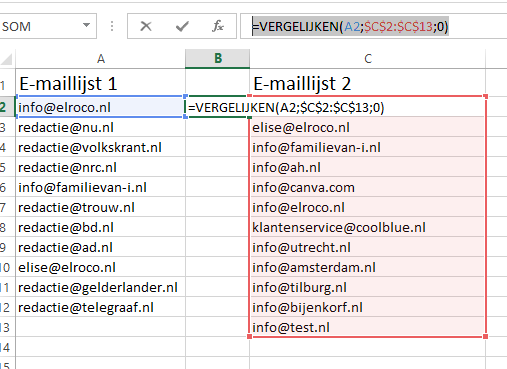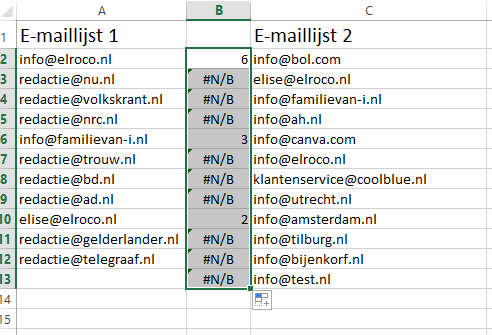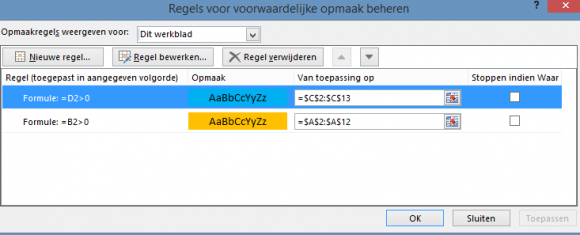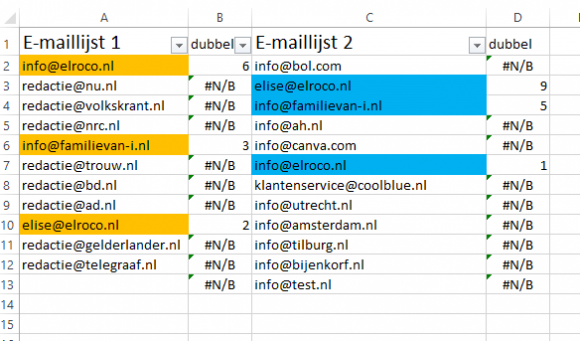Online communicatieprofessionals mailen over het algemeen veel, vaak naar mailinglijsten. Soms is het handig om twee lijsten snel met elkaar te kunnen vergelijken om te kijken of er veel doublures in voorkomen. Mailprogramma’s en Excel hebben opties om lijsten te ontdubbelen, maar soms wil je inzicht in welke adressen dubbel voorkomen. Ook daarvoor biedt Excel oplossingen.
Voorwaardelijke opmaak
De meest eenvoudige manier is om de twee maillijsten naast elkaar in een Excel-werkblad te plakken.
Vervolgens kies je voor Voorwaardelijke opmaak – Markeringsregels voor cellen – Dubbele waarden.
En je kiest de gewenste opmaak.
Met als resultaat dat adressen die meerdere keren voorkomen er meteen uitspringen.
Je kunt, als de lijsten langer zijn dan in dit voorbeeld, eenvoudig een filter toevoegen aan de kolommen (Start – Sorteren en filteren) en filteren op kleur. Let dan wel op welke kolom je filtert. Je kunt niet met 1 filter de groene waarden uit beide kolommen isoleren.
Vergelijken met een formule
Je kunt nog een stapje verder gaan en een formule gebruiken om lijsten met elkaar te vergelijken. Je gaat dan altijd uit van de lijst die je controleert en de lijst waarmee te vergelijkt.
Je plakt opnieuw twee lijsten in een werkblad (al kun je ook verwijzen naar een ander werkblad). Je laat minstens 1 kolom tussen de twee lijsten.
In dit geval kijk ik of de waarden van E-maillijst 1 voorkomen in E-maillijst 2.
Lijst 1 begint in cel A2. In cel B2 plaats ik nu de volgende formule:
=VERGELIJKEN(A2;$C$2:$C$13;0)
Excel geeft zelf een snelhulptekst (die je overigens gewoon kunt verslepen als ie door je cellen heenloopt).
A2 is hier de cel waarvan je wilt controleren of de waarde ook voorkomt in E-maillijst 2. Daarna komt een puntkomma en het bereik waarin je zoekt.
Dat zijn alle cellen van E-maillijst 2: in dit geval C2 tot en met C13. De dollartekens staan ervoor omdat we de formule straks willen kopiëren. Cel A3 willen we namelijk in precies hetzelfde bereik opsporen. Je maakt dat bereik absoluut met de dollartekens. Dat zoe je snel door de cellen te selecteren en F4 te gebruiken.
En het laatste onderdeel van de formule is de 0, die aangeeft dat we exacte overeenkomsten zoeken (Excel biedt ook opties om te kijken naar groter of kleiner dan: handig bij getallen).
Als ik nu op Enter druk, verschijnt het nogal magische getal 6. Dat betekent in dit geval dat het adres uit A2 voorkomt op de zesde positie van het bereik van E-maillijst 2, in dit geval is dat Cel C7.
Door in cel B2 nu te dubbelklikken op het hoekje rechtsonderin (je cursor verandert in een plusje), kopieer ik de formule naar de rest van E-maillijst 1.
We zien nu in een paar cellen een getal, dat wederom overeenkomt met de relatieve positie in E-maillijst 2. En bij de waarden die in E-maillijst 2 niet zijn teruggevonden staat N/B: niet beschikbaar.
In Kolom D heb ik de formule herhaald, maar dan zo dat ik de adressen in lijst 2 vergelijk met lijst 1. En dan heb ik ook nog gebruik gemaakt van voorwaardelijke opmaak om de dubbelingen te highlighten (Voorwaardelijke opmaak – nieuwe regel – een formule gebruiken om te bepalen welke cellen worden opgemaakt). Dat hoeft niet, maar zo springen de dubbelingen er weer snel uit.
Die opmaak heb ik eerste op de eerste kolom toegepast: ik selecteerde kolom A, koos voor de voorwaardelijke opmaak met een formule en vulde bij de formule in:
=B2>0
En ik koost de gewenste opmaak.
Ik selecteerde ook kolom C en vulde daarbij in:
=D2>0
En daarbij koos ik voor een ander kleurtje.
Met het volgende resultaat: